Notebooky, či už ide o značkové MacBooky alebogenerické systémy so systémom Linux alebo Windows sú výkonné. V mnohých prípadoch sú rovnako výkonné ako stolové počítače a dajú sa použiť namiesto nich. Notebook má ďalšiu výhodu, že beží na batérii a je prenosný, takže je často lepšou investíciou ako stolný počítač (pokiaľ nie ste tvrdý hráč). Rovnako ako laptop je, má menšiu obrazovku a mnoho používateľov ich zvykne používať s externým displejom. Ak preferujete používanie externého displeja s MacBookom a uprednostňujete použitie iba externého displeja so zatvoreným vekom prenosného počítača, môžete tak urobiť povolením režimu zatvoreného displeja.
Povoliť režim zatvoreného displeja
Režim zatvoreného displeja nemá explicitný výraznastavenie na MacOS. Okrem toho, že sa nevzťahuje výlučne na MacBooky, na to, aby mohla fungovať, je potrebné splniť niekoľko podmienok. Po splnení týchto podmienok môžete MacBook zatvoriť a použiť iba externý displej.
Aby ste mohli zapnúť režim zatvoreného displeja, musia byť splnené tri podmienky.
Pripojte externú klávesnicu / myš
Ak plánujete používať MacBook s vekomzatvorené, samozrejme nebudete môcť používať klávesnicu ani trackpad. Budete musieť používať externú klávesnicu a / alebo myš. Na tento účel musíte k MacBooku najskôr pripojiť externú klávesnicu alebo myš. Urobí akýkoľvek typ; káblové alebo bezdrôtové.

Pripojte napájací adaptér
Bohužiaľ nemôžete povoliť zatvorené zobrazenierežim s MacBook beží na batériu. Z tohto dôvodu musíte pred použitím MacBooku so zatvoreným vekom pripojiť napájací adaptér. Toto je jedna z oblastí, v ktorej Windows 10 zatieni MacOS.
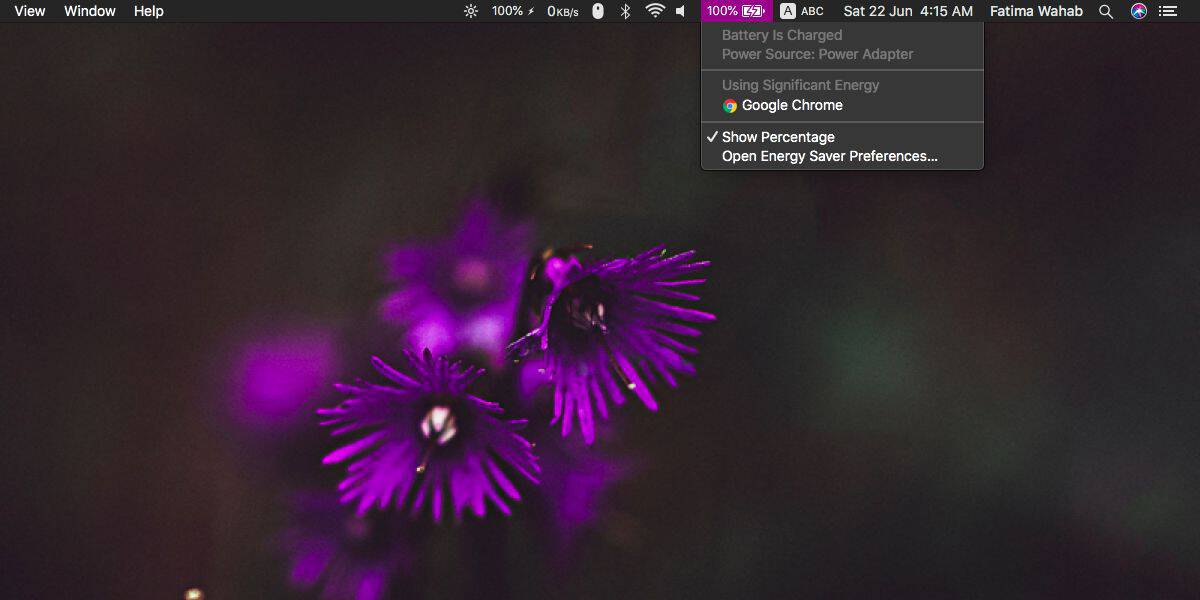
Pripojte externý displej
Pripojte externý displej a skontrolujte, či jezistené ako prvé. Po pripojení externého displeja môžete zatvoriť kryt MacBooku a displej bude fungovať. Váš MacBook neprejde do režimu spánku, ale jeho vnútorné zobrazenie sa vypne. Na pracovnej ploche budete mať iba jednu obrazovku, t. J. To neumožní nastavenie viacerých obrazoviek. To znamená, že keď pohnete myšou k okraju obrazovky, nepresunie sa na druhé zobrazenie.
Ukončenie režimu zatvoreného displeja
Ukončenie režimu zatvoreného displeja je celkom jednoduché. Ak chcete prepnúť na nastavenie viacerých obrazoviek, stačí otvoriť kryt MacBooku. Jeho displej sa prebudí a bude sa javiť ako primárny alebo sekundárny displej. Môžete samozrejme zmeniť pomocou displeja je primárny. Ak chcete ukončiť režim zatvoreného displeja, môžete tiež odpojiť napájací adaptér alebo externú myš / klávesnicu.













Komentáre